Snapchat mesajınızda "gönderilemedi" hatası göründüğünde hissettiğiniz o kötü duyguyu biliyor musunuz? Yalnız değilsin. İyi haber şu ki, bu genellikle çözülmesi oldukça basit bir sorundur ve Snapchat gönderilemedi hatasını düzeltmenin sekiz yolunu sunuyoruz.
Snapchat Gönderilemedi Hatası Nasıl Düzeltilir
Snapchat gönderilemedi hatasını düzeltmek için bu yöntemlerin her birini denemek yalnızca birkaç dakika sürecektir. Size uygun çözümü buluncaya kadar her yöntemin üzerinden geçmenizi öneririz.
İnternet Bağlantınızı Kontrol Edin
Belli görünebilir ama cihazınızın internet bağlantısını kontrol ettiniz mi? Kesilen bağlantı, Snapchat'in hata gönderememesinin en yaygın nedenlerinden biridir. Cihazınızın internete bağlı olduğunu kontrol edin ve ayrıca evdeyseniz yönlendiricinizi de kontrol ederek her şeyin düzgün çalıştığından emin olun.
Yönlendiriciniz normal çalışıyorsa ancak cihazınızda Wi-Fi bağlantısı yoksa, bunun sorunu çözüp çözmediğini görmek için telefonunuzda Wi-Fi'yi kapatıp tekrar açmayı deneyin. Veya telefonunuzdaki Wi-Fi'yi kapatabilir ve bunun yerine Snap'inizi mobil veri kullanarak göndermeyi deneyebilirsiniz.
Snapchat'in Kapalı olup olmadığını kontrol edin
İnternet bağlantısı iyi ancak hâlâ Snap gönderemiyor musunuz? Snapchat hizmeti kapalı olabilir. Bunu kontrol etmenin en kolay yolu, son 24 saat içinde bildirilen kesintileri size bildirecek Aşağı dedektör gibi bir site kullanmaktır. Hizmetin kapalı olması, Snapchat gönderilemedi hatasını neden gördüğünüzü açıklar.
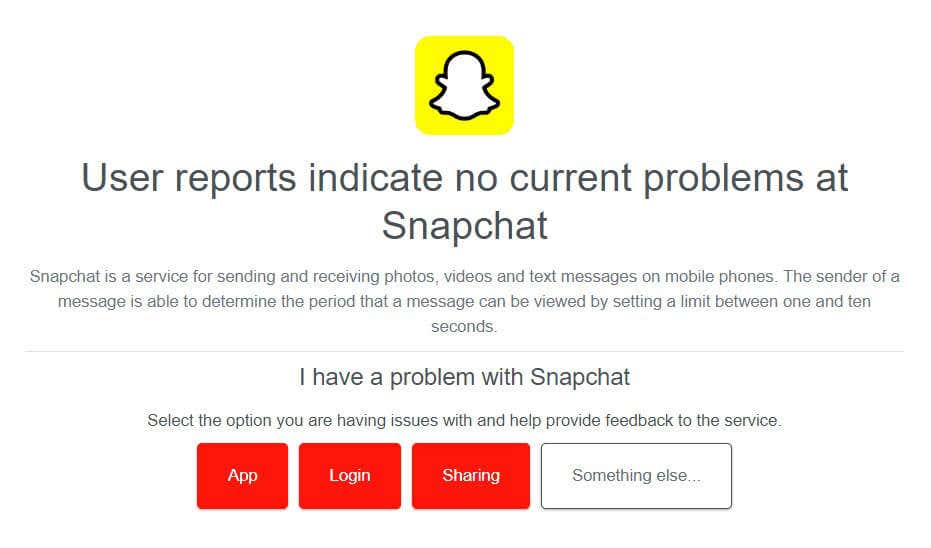
Hesabınızdan Çıkış Yapmayı Deneyin
Snapchat'in gönderilemediğini görüyorsanız deneyebileceğiniz şeylerden biri, hesabınızdan çıkış yapıp tekrar giriş yapmaktır. Bunu nasıl yapacağınız aşağıda açıklanmıştır.

Snapchat'i Durdurmaya Zorla
Yukarıdaki yöntemlerden hiçbiri işe yaramazsa Snapchat'i zorla durdurmayı deneyebilirsiniz. Snapchat çöküyor cihazınız beklendiği gibi çalışmıyorsa bu iyi bir seçenektir. Çoğu Android telefonda bunu şu şekilde yapabilirsiniz:
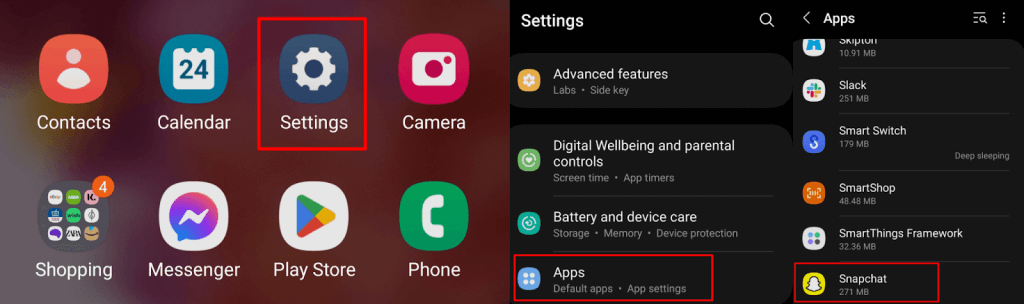

iPhone'unuzda bir uygulamayı zorla durdurmak için izlemeniz gereken adımlar şunlardır:
Uygulama Önbelleğini Temizle
Denemeye değer başka bir şey de uygulama önbelleğini temizlemektir. Snapchat, sık kullanılan verileri telefonunuzun bu önbelleğinde saklar ve bunun temizlenmesi, Snapchat gönderilemedi hatası sorununun giderilmesine yardımcı olabilir. Aşağıdaki adımlar çoğu telefon için aynıdır.

Snapchat'i yeniden yükleyin
Her şey başarısız olursa ve Snapchat hâlâ çalışmıyor cihazınız, uygulamayı cihazınızdan silip yeniden yüklemeyi deneyebilirsiniz. Android veya iOS cihazınızda bir uygulamayı kaldırmanın iki kolay yolu vardır.

Snapchat'i yeniden yüklemek için:.

Telefonunuzu Yeniden Başlatın
Yukarıdaki seçeneklerden hiçbiri işe yaramadıysa deneyebileceğiniz son şey, telefonunuzu yeniden başlatmaktır. Çoğu zaman cihazınızı yeniden başlatmak çok sayıda sorunu çözebilir. Bu nedenle, başka hiçbir şey sorunu çözmüyor gibi görünüyorsa, bunu yapmak iyi bir fikirdir.
Snapchat Desteğiyle İletişime Geçin
Hâlâ Snapchat gönderilemedi hata mesajını mı görüyorsunuz? Sorunun ne olduğunu görmek için Snapchat desteğine ulaşmanın zamanı gelmiş olabilir. Snapchat Twitter'ı Destekleyin hesabındaki diğer yayınlara göz atmakta fayda var çünkü başka kullanıcılar da aynı sorunu yaşıyor olabilir.
Yukarıdaki yöntemlerden birinin Snapchat'in gönderilemedi hatasını düzelttiğini ve arkadaşlarınıza ve ailenize Snap göndermeye devam edebileceğinizi umuyoruz. Başka hiçbir şey işe yaramazsa, Snapchat Destek'in tekrar çalışmaya başlamanıza yardımcı olabileceğini unutmayın.
.